视频太大如何压缩上传微信
每次拍了精彩的长视频,可能是孩子的生日宴、旅行中的绝美风景,想分享给微信里的家人朋友时,却总被“文件过大,无法发送”的提示泼冷水?别慌!今天就结合微信规则与专业工具,教你一套“从限制解读到实操落地”的解决方案,不管视频是小于1GB还是超1GB,都能轻松传,还能兼顾画质与流量!
1.微信视频发送的“两大限制”
在解决问题前,得先明确微信的“规则红线”,避免做无用功:
普通聊天窗口限制:直接从相册发视频,微信会按媒体文件处理,仅支持25MB以内;若按“文件”发送,限制放宽到1GB,但即便低于1GB,大文件下载也会消耗大量流量,朋友接收时可能会犹豫。
朋友圈限制更严格:不仅体积通常限25MB以内,时长还不能超过30秒,直接发长视频或大体积视频,会被微信自动压缩得模糊不清,失去原视频的质感。
而一旦视频超过1GB,无论哪种模式,都无法直接发送,必须先瘦身才能传。
2.使用爱剪辑对视频体积进行瘦身
根据视频大小和发送场景,我们分两种情况解决,核心工具用大家易上手的:爱剪辑,操作简单且效果好。
下载爱剪辑:
2.1视频≤1GB的方法(适合有WIFI)
如果视频没超1GB,不想复杂操作,可按需求选以下两种方式:
方式1:文件发送(适合紧急分享,保画质)
这是微信的隐藏技巧,避开媒体文件的25MB限制,且画质几乎无损失。
步骤:打开聊天窗口→点右下角“+”→向右滑找到“文件”→选择“手机相册”→选中目标视频→点击发送。
注意:对方需下载后观看,文件越大,下载消耗流量越多,适合发给身边有WiFi的亲友。
2.2使用爱剪辑轻压缩(适合省流,适配微信)
若想减少流量消耗,又不想画质太差,可用爱剪辑快速压缩。
步骤:打开爱剪辑→导入视频→无需剪辑,直接点“导出视频”→选择“微信专用格式”(爱剪辑会自动匹配微信适配的参数)→导出后再发送。
优势:压缩后体积变小,流量消耗减少,且画质比微信自动压缩更清晰,适合日常分享。
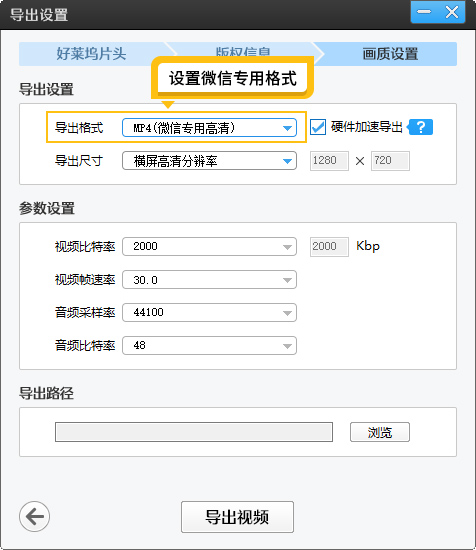
图1:设置微信专用格式
2.3视频>1GB:爱剪辑“三重瘦身术”,精准控体积
超过1GB的视频,必须先压缩才能传,用爱剪辑的三个方法,既能缩小体积,又能尽量保画质:
技巧1:调参数(核心!比特率+格式双管齐下)
视频体积的关键是“比特率”,比特率越低,体积越小。
操作:爱剪辑导入视频→点“导出视频”→格式选“MP4”(微信最兼容)→找到“比特率”选项,默认是5000kbps,可降到2000-3000kbps(根据原画质调整,1080P原视频降为2500kbps,画质仍清晰)→导出后查看体积,若还大,可再适当降低。
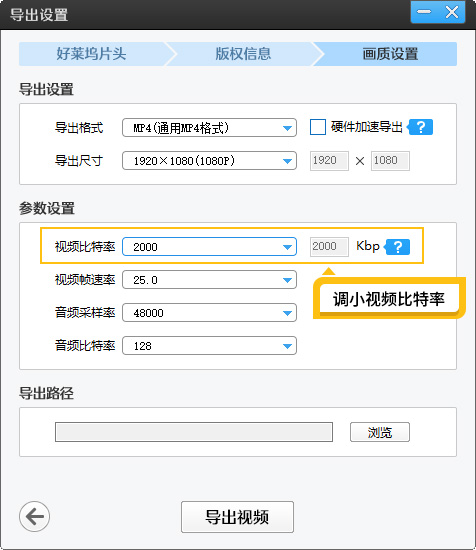
图2:调小视频比特率
技巧2:减时长(删除冗余,保留精华)
长视频里难免有重复或无关片段,删掉后既能缩小体积,又让视频更紧凑。
操作:爱剪辑导入视频→拖动进度条,选中冗余片段(如开头的等待画面、结尾的空镜),用底部超级剪刀功能分割→点“删除”;若想快速缩短,可使用“快进效果”功能,缩短视频的时长→最后导出。
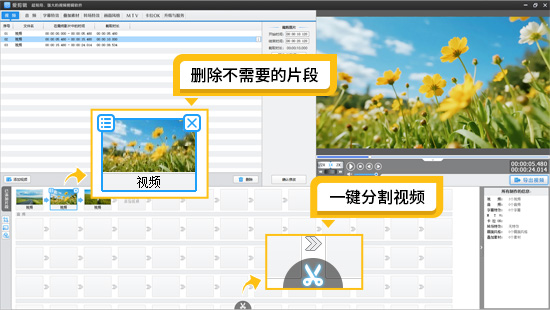
图3:分割并删除片段
技巧3:降分辨率
若原视频是4K分辨率(体积通常很大),可降到1080P或720P,并且调小视频比特率,体积会大幅减少,且微信观看时,1080P已足够清晰。
操作:在“新建”对话框选择视频尺寸→从4K(3840×2160)降到1080P(1920×1080)或720P(1280×720)→导出的时候调小视频比特率即可。
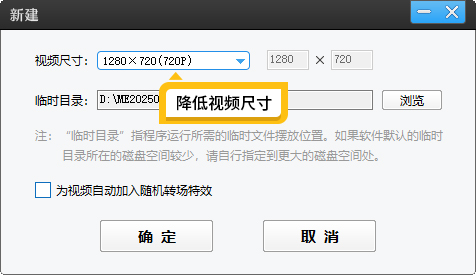
图4:降低视频尺寸
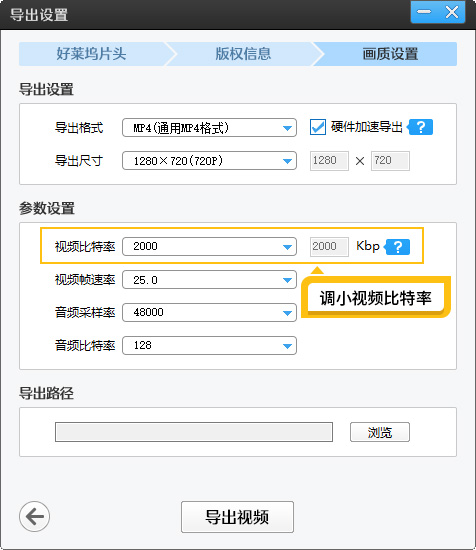
图5:调小视频比特率
3.发朋友圈:爱剪辑“美化+压缩”一体,告别模糊
朋友圈对视频限制最严,直接发会被压糊,用爱剪辑处理后再发,既符合限制,又能更吸睛:
3.1压缩适配
导入视频→剪辑到30秒以内(符合朋友圈时长限制)→导出时选“微信专用高清格式”→自动导出微信专用格式,且画质清晰。
3.3美化加分让视频更出彩
爱剪辑内置丰富功能,可给视频加亮点:
配音乐:在“音频”面板,选爱剪辑自带的影视级音乐素材库,贴合视频氛围;
AI自动加字幕:右键选择视频/音频→选“AI自动加字幕”,识别语音生成字幕,方便静音时观看;
电影调色:在“AI专业电影调色”面板,选“一键高级调色”等专业电影调色方案,让视频质感升级,比普通视频更吸赞。
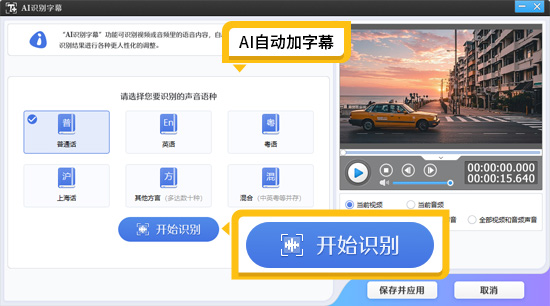
图6:AI自动加字幕
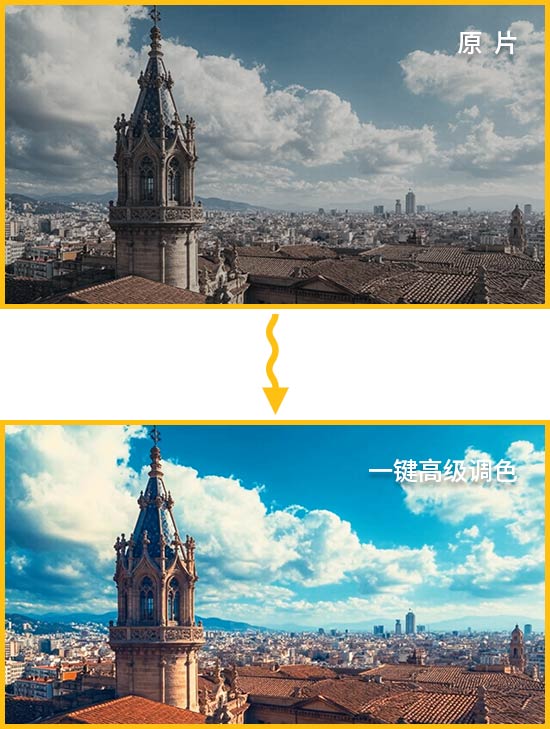
图7:AI专业电影调色









